<修正版>KiCadのインストールについて
こんにちは。
春休みの進捗はいかがでしたか?
私は進捗はあったものの記事にできていないので今週から春休みの進捗とかRealSenseの記事の更新を再開しようと思います。
さて、今回はそんな春休み中KiCadでまた問題を引き起こしたのでその報告と私の取った対応策です。
1.あれ、動かない?
マイクロマウスの回路設計が終わりました。

パターンの作成を始めようと思い、フットプリントエディタを押します。
「あれ、KiCadが落ちる…。」
治ってなかったか…。
2.再現性のお話
以前の改善方法をもう一度繰り返してみました。
これを実行すると一応フットプリントエディタは起動します。
~次の日~
もう一度フットプリントエディタで作業しようと思いパターンの作成を始めようと思い、フットプリントエディタを押します。
また落ちた…。
繰り返すうちにわかりましたが、どうやらパスの変更後はフットプリントエディタが起動しますが一度KiCadを再起動してフットプリントエディタを選択するとKiCadが落ちるらしいことが判明しました。
3.対応策のお話
今回はもう本家英語版ホームページにあるKiCadをダウンロードすること
で対応しました。
再インストールを行い、使用言語を日本語に置き換えてフットプリントエディタを選択!
動いた!!!
アプリを再起動しても動作するようなので今度はフットプリントエディタがちゃんと使えるようになりました。
days-for-development.hatenablog.com
RealSenseを始めよう~プログラミング編~その1
こんにちは。
今日はサークルのRealSense講習でカメラからの画像取得まで進んだので知識の整理にもう一度プログラムを書いてみます。
- 1. Vidual Studio で新規プロジェクトを作る
- 2.Pathを通そう
- ライブラリディレクトリもインクルードディレクトリと同様に設定します。ただし、ライブラリファイルはDebugとReleaseに分かれている場合があるので構成マネージャをよく確認してから設定しましょう。
1. Vidual Studio で新規プロジェクトを作る
ファイルー>新規作成ー>プロジェクトの順に選択します。
Win32コンソールアプリケーション Vidual C++を選択。
プロジェクト名を入力します。


アプリケーション設定において、不要なファイルを作りたくない場合は追加のオプションにチェックマークを入れましょう。

2.Pathを通そう
外部ライブラリを使用可能な状態にします。
今回はOpenCVとRSSDK(RealSenseSDK)の設定をします。
外部ライブラリの必須要素は
lib, include, binの3つです。
外部ライブラリを用いたプログラムの実行ファイルは2通りの方法によって実行可能になります。
- 実行ファイル(.exe)と同じディレクトリ内にプログラム上で必要なダイナミックライブラリ(.dll)を入れておく。
- OSの環境変数でPathにダイナミックライブラリ(.dll)が入っているフォルダを登録する。
今回は、ファイルを移動させることを考えてソリューションの入ったファイルに必要な要素を詰め込みます。
以下手順です。
-
始めにソリューションを右クリックし、プロパティを表示します。

-
構成マネージャを開き、アクティブソリューション構成をDebug、今回は64bitのアプリケーションを作りたいのでアクティブソリューションプラットフォームをx86、プロジェクトのコンテキストのプラットフォームをx64にします。
パスの設定をする際に構成ごとに設定が独立しているので注意しましょう。
Debugで登録してもRelaeseには登録されません。

- ソリューションのフォルダにOpenCV、RealSenseSDKのためにフォルダを作成しlib, include, binをコピーします。
- VC++ディレクトリのインクルードディレクトリの設定を行います。

-
右上の4つのアイコンの内、左端のアイコンがファイルのパスの新規登録です。このアイコンをクリックし、必要な外部ライブラリのincludeファイルを登録します。ただし、自分で打ち込んだ以外の場合絶対パスになってしまい、ソリューションの入ったフォルダを変更してしまうと再設定する羽目になります。それを避けるには写真のように相対Pathを設定すると再設定する手間が省けます。($SolutionDirはソリューションの入ったフォルダです)

-
ライブラリディレクトリもインクルードディレクトリと同様に設定します。ただし、ライブラリファイルはDebugとReleaseに分かれている場合があるので構成マネージャをよく確認してから設定しましょう。

今日はここまで。
次はリンカーの設定を行います。
RealSenseを始めよう
こんにちはDeveloperです。
サークルでRealSenseという商品を購入したので頑張って画像処理の学習をしていきます。初回はRealSenseの概要などを紹介します。
1.RealSenseとは如何なるものだろうか?

購入後、箱から出して写真を撮ってみました。
このカメラはカラー画像、深度情報が一度に入手可能です。KINECTと似たようなコンセプトの商品ですがインテル®RealSenseテクノロジーはノートパソコンやタブレットに組み込まれることを計画しているようです。
ただし、購入したものは開発用の外部デバイスとして単独で成立している商品となります。映像の情報がプログラマブルに取捨選択および変更可能なのでリアルタイム画像処理の勉強道具に向いていると思います。
2.RealSenseを始めよう
2.1RealSenseを買ってみよう
RealSenseのDevelopment Kitは日本国内でも購入可能なのですが個人輸入が大抵安上がりになります。
国内ではAMAZONが手っ取り早いです。
個人輸入ではINTELから直接買うと商品の値段が安いです。ただし、送料が1個あたり2000円ほどかかりますが友人とまとめ買いして送料を割り勘するとより安くなります。
2.2RealSenseを動かそう
基本的にRealSenseをパソコンにつないで動作させるのに必要なものを列挙します。
ここで最も重要なのがUSB3.0ポートが必要だということです。最悪このポートがない場合RealSenseのドライバさえダウンロードすら不可能です。
また、SurfaceのようにUSBポートが1つしかない場合USBハブが必要になるかと思います。私が使って動作確認が取れたものは
USB3.0に対応しているUSBハブでした。
2.2.1 RealSenseのドライバを手に入れよう
1.Intel Developer Zone の RealSense SR300 Camera Driver(今回はSR300を購入したので)のダウンロードページにアクセス。
Intel® RealSense™ SDK | Intel® Software

2.Download v3.3をクリックし、インストーラに従って操作を行います。

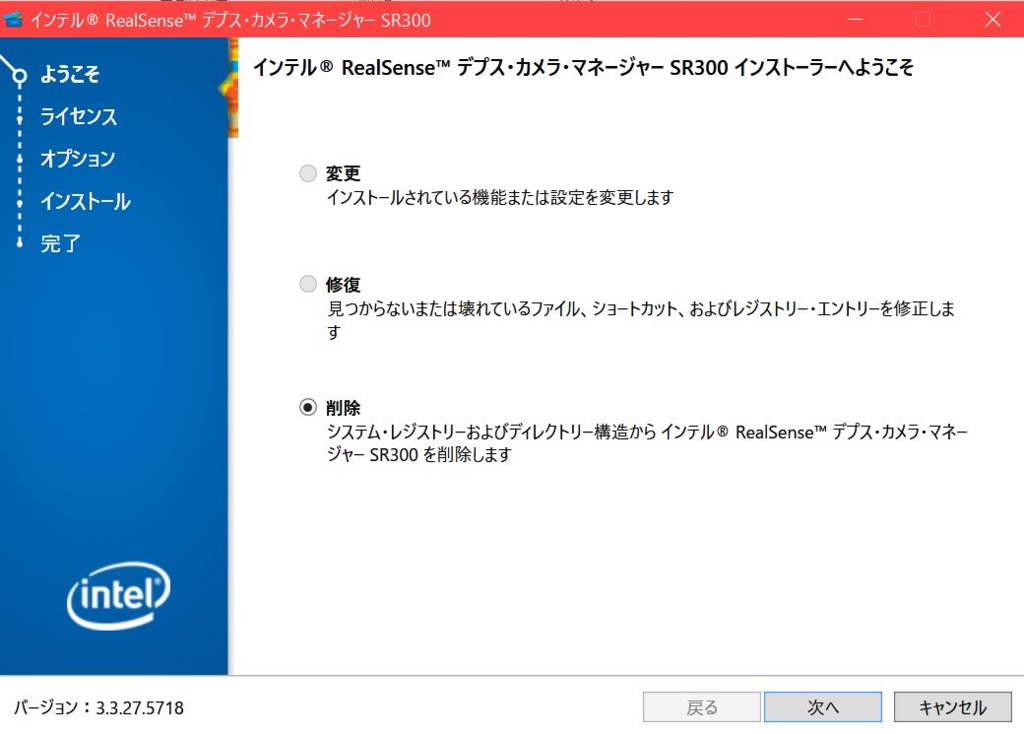
RealSenseのドライバは対応するハードウェアが接続されていないとインストール不可能なので注意しましょう。
2.2.2 Intel® RealSense™ SDKを入れよう
1.Intel Developer Zone の RealSense SDKのダウンロードページにアクセス。
Intel® RealSense™ SDK | Intel® Software
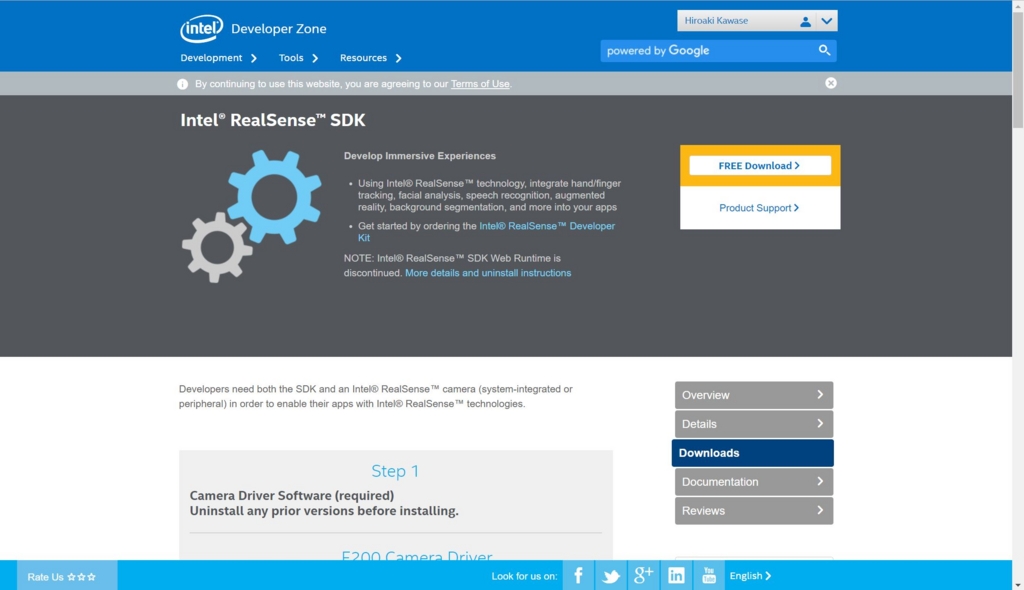
2.Free Downloadを選択し、アカウントを登録します。
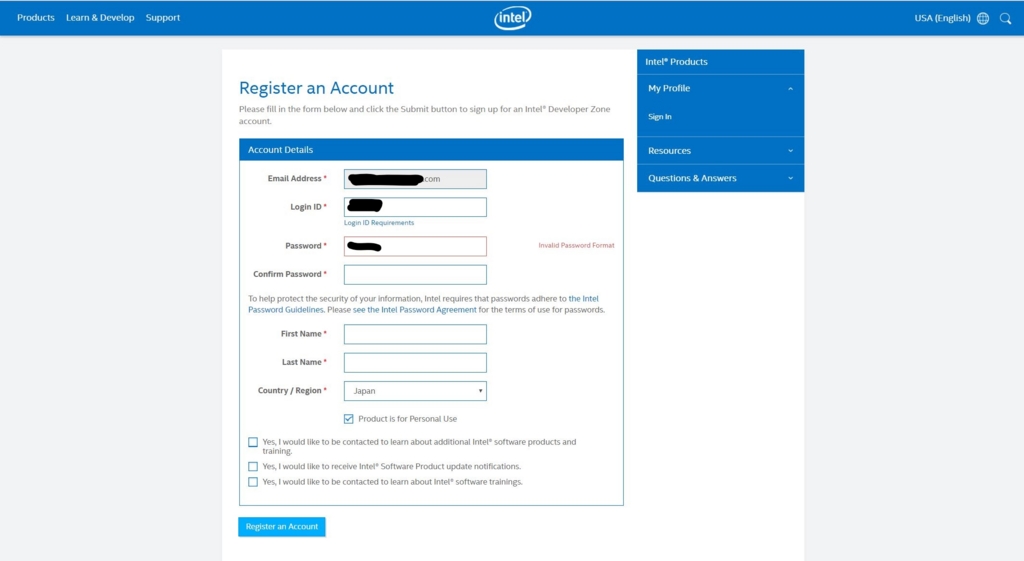
3.メールに認証およびダウンロードページへのリンクがついたものが届くのでアクセスしましょう。
4.念のためシリアルナンバーをメモしておきましょう。
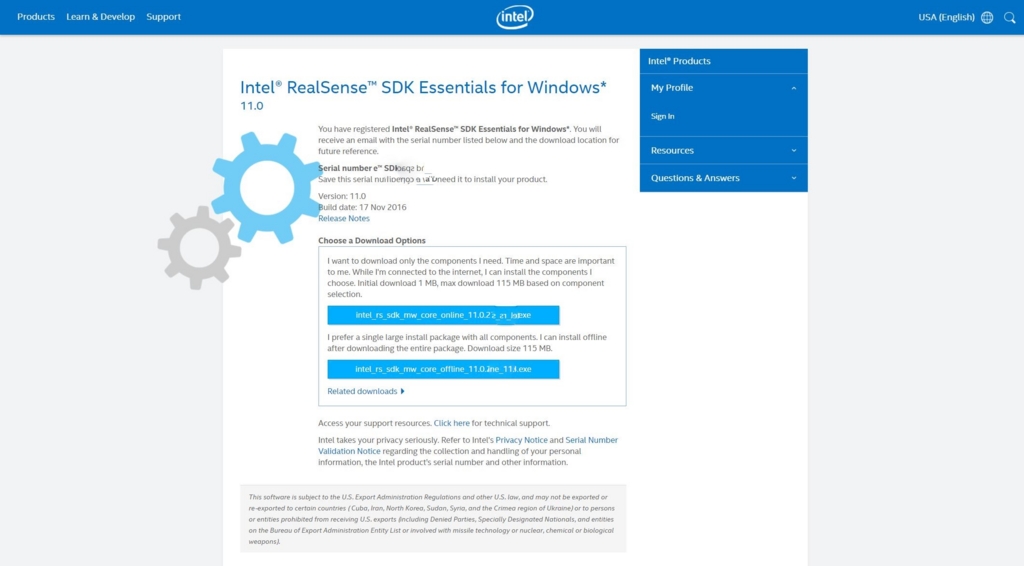
これでサンプルプログラムが動作する環境が整いました。
次回のブログではWindows Vidual Studioでプログラムを書いてみます。
では。
電通大プチコンの反省
こんにちは。
3月4日には、電気通信大学でマイクロマウスのプチ大会があったので報告とその反省を書きます。

昨年の全国大会に出場したマウスをパラメータを変更して走らせました。

結果はクラシックマウスの探査走行が1分7秒のみの成功でした。
原因としては
- 連続したカーブを行うエリアが存在し、壁による補正が効かない
- スラローム走行時センサーによる補正を行っていない
- 直進時における補正の反応も緩やかで短距離の直進では補正が間に合っていない
以上が考えられます。
直すべきは
- 壁との距離を測るセンサの値が区画の中心付近では変動が小さすぎるが、近づくと脱調を起こすほど大きな変化をもたらしてしまう。
- 2回連続で同じ方向に機首を回転させると回転角度が180°を下回ってしまう。
- センサーで前壁を見ながらスラローム走行の補正をしないとずれたまま次の区画に移動してしまう。
といったところでしょうか。
クラシックマウスはこの3点を中心に改善を続けようと思います。
では。
Installation of KiCad
- 1.What is KiCad?
- 2.Install KiCad(Japanese)
- 3.The error that reduced my sleep
- 4.Solution for this error
Hello, I’m developer. I’m going to write about installation of KiCad and malfunction of application.
1.What is KiCad?
KiCad is an application to design electronic substrates. There is the software called Eagle with a similar function. So, I compered KiCad and Eagle.
・KiCad
Advantages
- It is a free software for business and personal.
- No restriction on use
- It has Interactive Router function.
“The Interactive Router lets you quickly and efficient route your PCBs by shoving off or walking around items on the PCB that collide with the trace you are currently drawing.”(https://orson.net.pl/pub/kicad/pns/)
Disadvantages
- less information than Eagle
- Its public library doesn’t have a satisfactory variety.
・Eagle
Advantages
- Its library has an enough variety.
- Much information open to public on the Internet.
Disadvantages
- It is too expensive for me to use for business.
- When I use free version, I can make electronic substrates in 100mm x 80mm maximum.
I want to make larger electronic circuits than limitation on free of charge. And Finally, I want to sell products which I designed. So, I choose KiCad.
2.Install KiCad(Japanese)
1.Access http://kicad.jp/ ,Choose version which is available on your PC.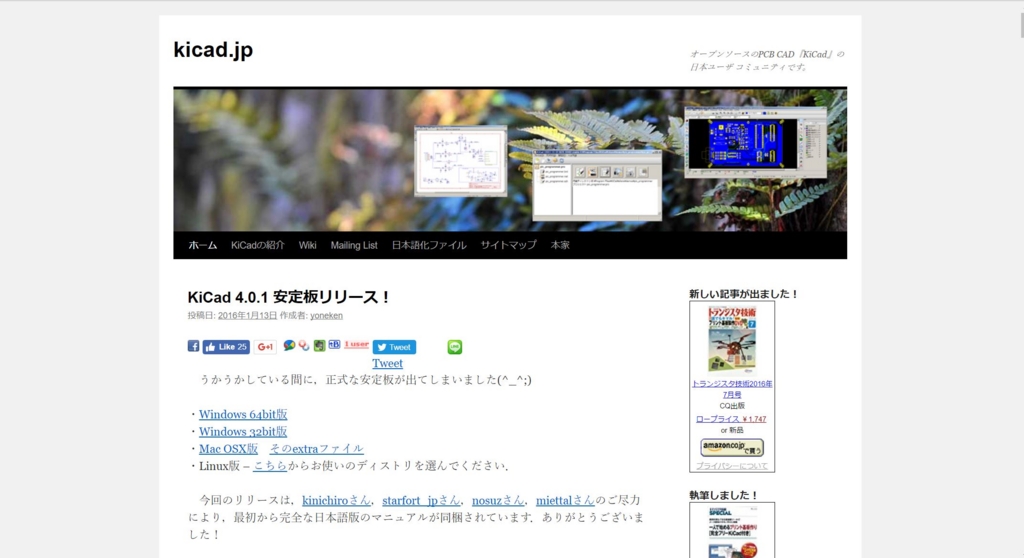
2.Set up in accordance with installer.
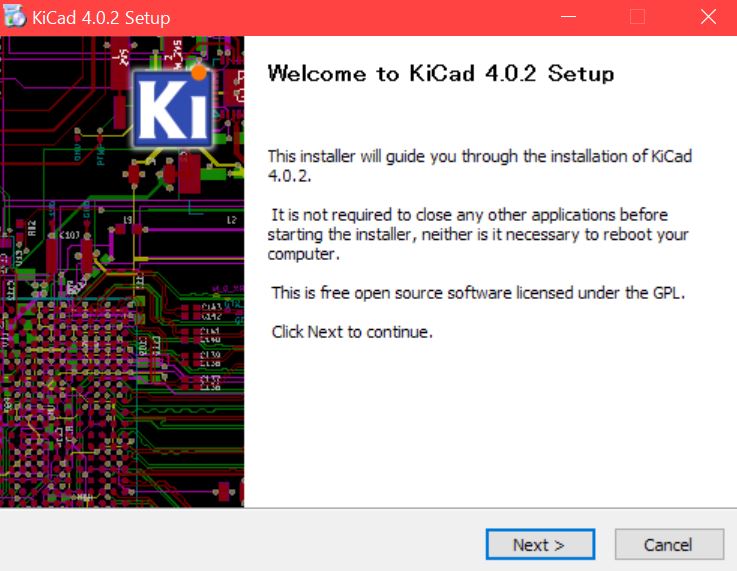
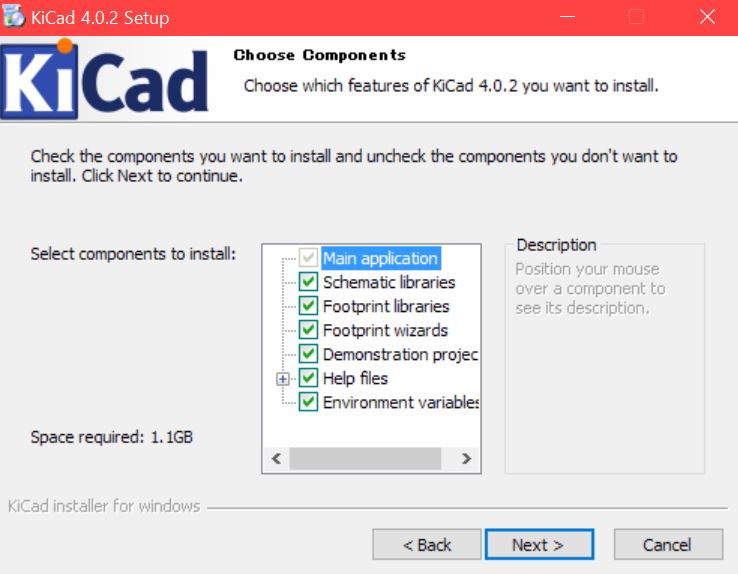
Don’t change the checkmarks.
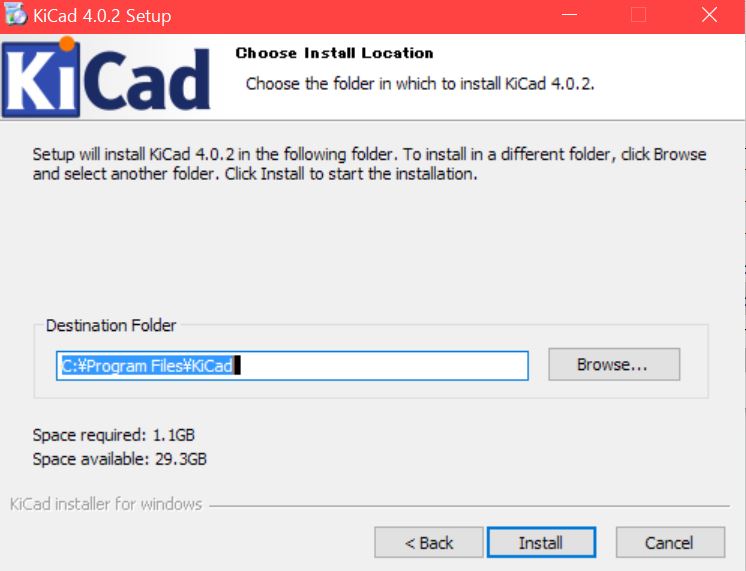
Choose destination folder and click install button.
I thought I complete installation then. Only I thought...
3.The error that reduced my sleep
KiCad is composed of applications. After I installed KiCad, a footprint editor did not open then.
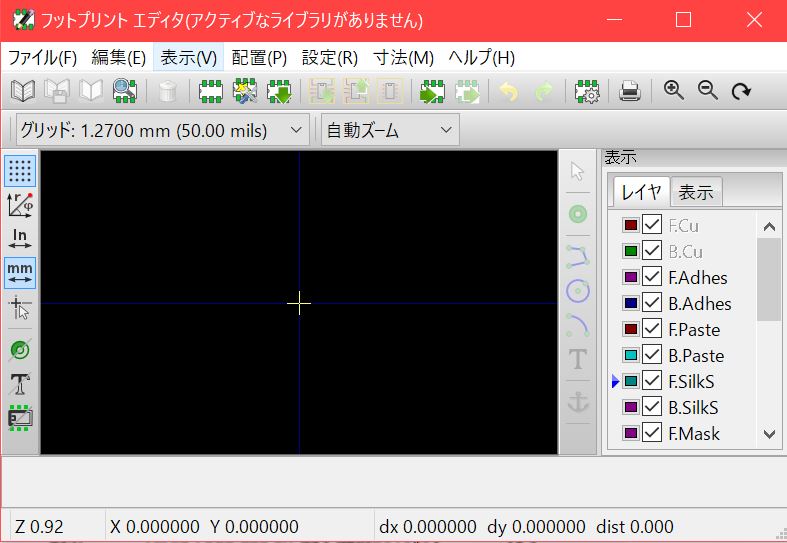
It caused by the specification of Python.
Python3 do not have downward compatibility!
Before I install KiCad, I install Python3 and set PYTHONPATH to Python3.
But, KiCad is written in Python2.
4.Solution for this error
KiCad can uniquely add the path to Python2 to your PYTHONPATH environment variable.
The window can open in this way: Preferences -> Configure Paths.
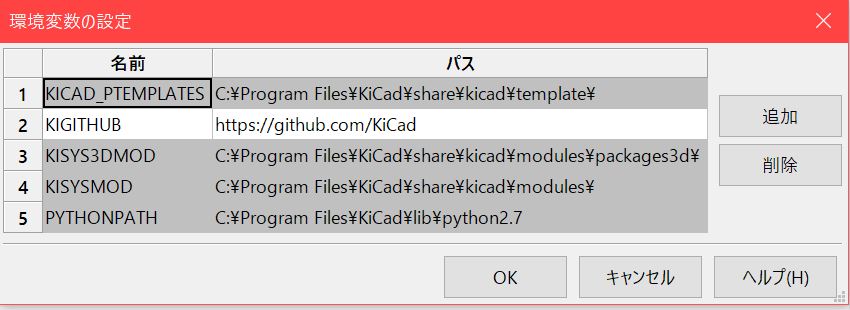
For example, I configured these.
NAME: PYTHONPATH
Path: C:\Program Files\KiCad\lib\python2.7
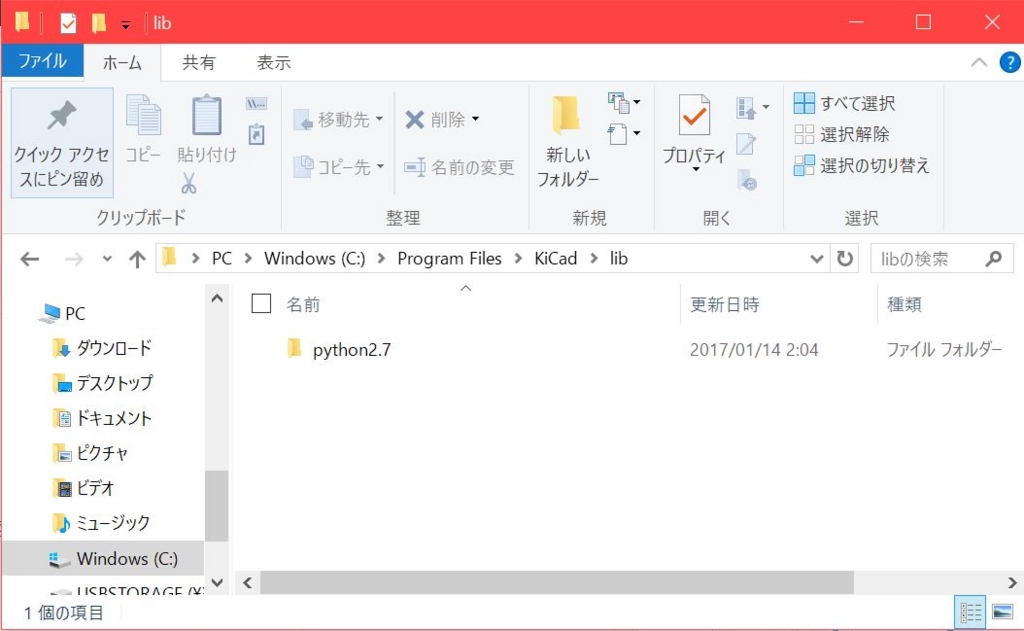
At least, it comes to work by the above-mentioned operation.
Good bye.
KiCadのインストールについて
2017/04/23 追記 再度問題が発生し対応策を追加したのでKiCadのフットプリントエディタが動かない人はこちらもご覧ください。
days-for-development.hatenablog.com
こんばんは。Developerです。今日の内容はKiCadのインストールについてです。
pythonに起因するエラーも起こったので書き記します。
1.KiCadって何?
KiCadは個人、商業利用問わず無料で利用できるプリント基板の設計ツールです。同様の機能を持つEagleというソフトもあるのですがそれぞれのメリット、デメリットを比較しておきます。
- KiCadのメリット
- 基板面積の制限がない
- 商業利用しても無料
- 押しのけ配線機能がある
- KiCadのデメリット
- 標準でついているライブラリがあまり充実していない
- サークルの先輩方に使い方を教えられる人があまりいない
- Eagleのメリット
- 標準ライブラリが充実している
- サークルの先輩方がよく操作方法を知っている
- Eagleのデメリット
- 商業利用すると高くつく
- 無料版だと設計できる基板面積の制限がある(100㎜×80㎜)
私はEagleの無料版の制限を超える大きさの基板を作る上にものを作って売っていたいと思っているのでKiCadを使うことにしました。
2.KiCadをインストールしてみた
私はトラ技SPECIALのKiCad特集の内容にしたがって、インストールしました。
手順は、
-
http://kicad.jp/にアクセスして自分のPCにあったヴァージョンをダウンロードします。
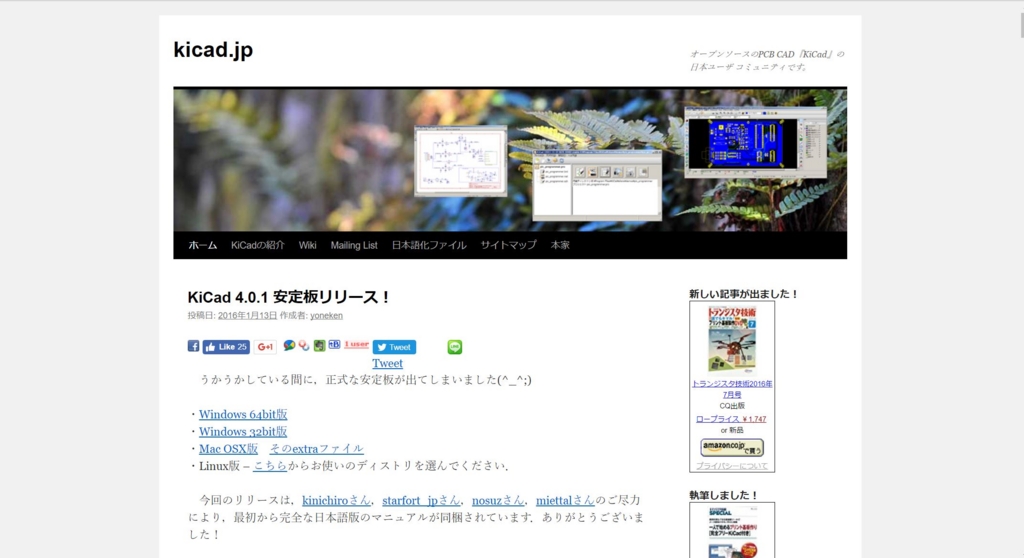
- インストーラに従ってインストールします。
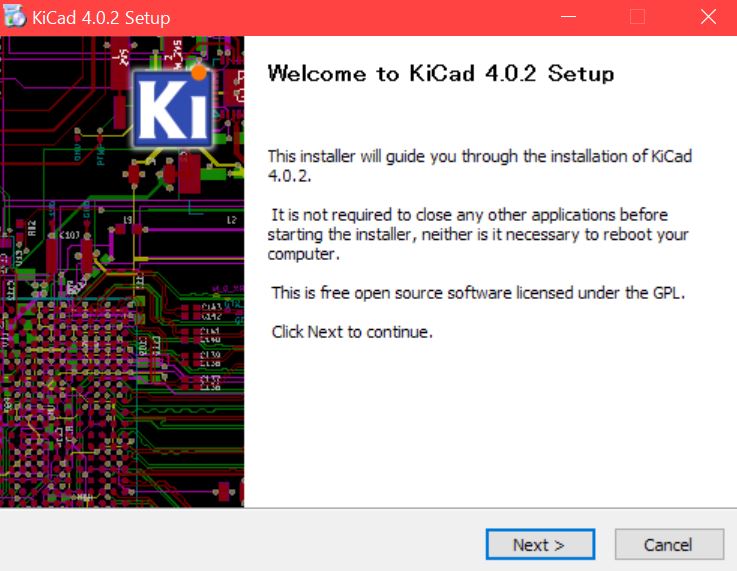
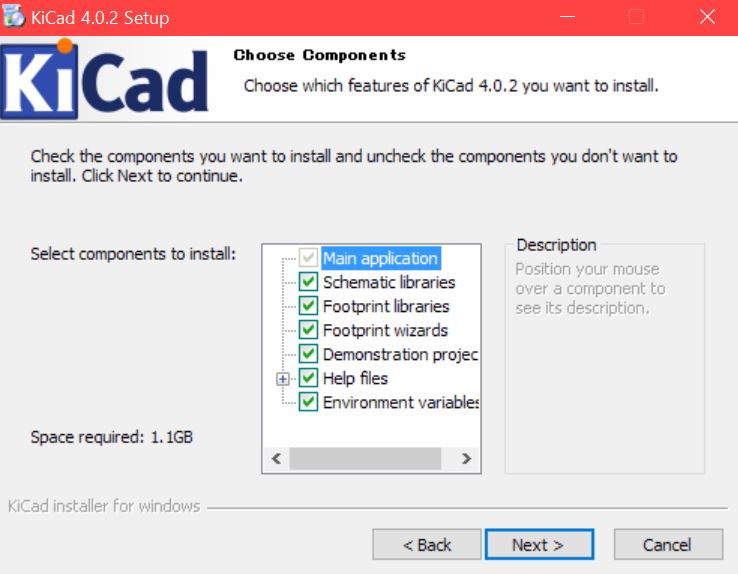 チェックマークは変更しません。
チェックマークは変更しません。 -
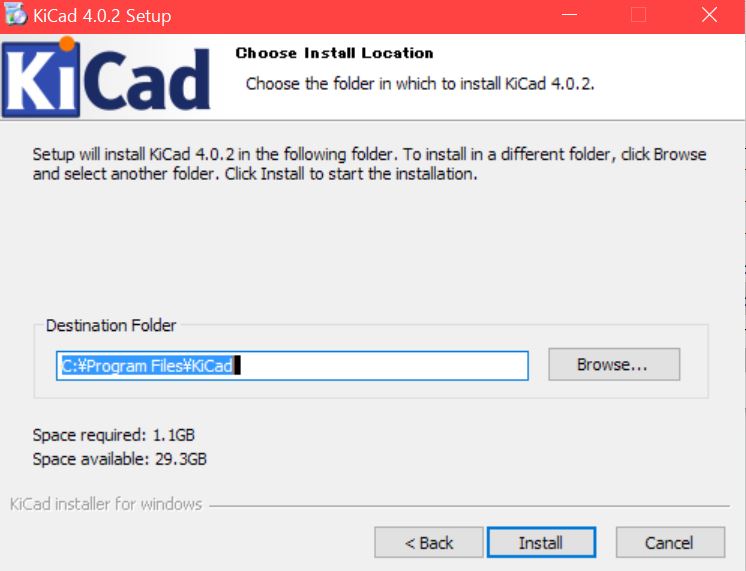
保存先のフォルダを選択し、"Install"を押してインストールのための操作は終了です。

このときは無事にインストールできたと思っていました。
思っていただけでした...
3.私の睡眠時間を削ったエラー
kicadは複数のアプリケーションによって成り立っています。そのうちフットプリントエディタが開かなかったのです。
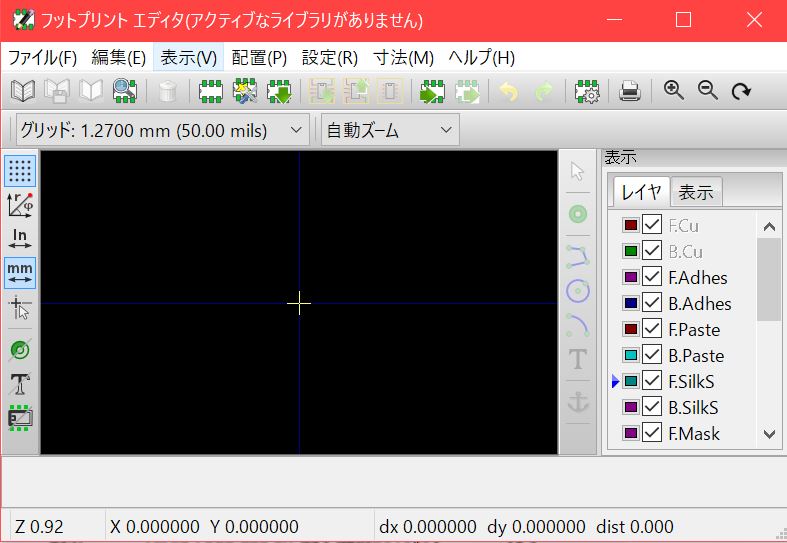
原因は以前勉強のために入れたPython3でした。
OS側の環境変数にPYTHONPATHが存在し、それがPython3につながっていました。
kicadはpython2で記述されています。
大切なのはPython3には下位互換性がない!
ということです。
4.エラーの解決策
kicadには環境変数を設定することができます。
設定ー>環境変数の設定で下のウィンドウを開くことができます。
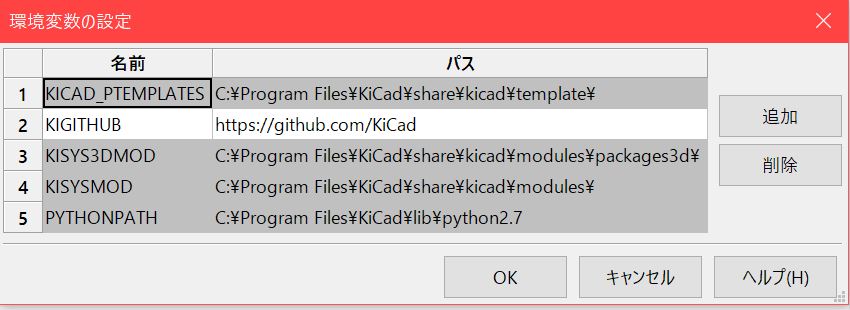
今回の場合、名前を"PYTHONPATH"、パスは"C:\Program Files\KiCad\lib\python2.7"となります。
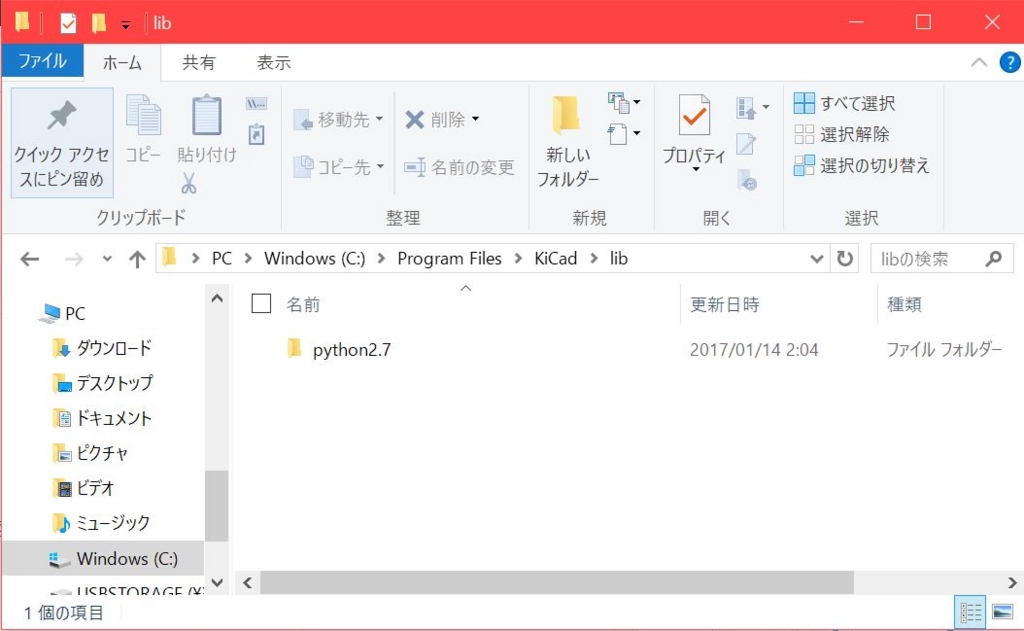
以上の操作で少なくとも動作はするようになります。
それではまた。
My challenges and goals for 2017
Happy new year! I’m Developer.
Since it’s been two weeks since the beginning of the new year, I’m going to write about my aims in this blog
Micro mouse
Last year, I made a classic mouse.

List of things I achieved last year.
- Trapezoidal acceleration and deceleration
-
Introduction of physical quantity in the program
-
Slalom traveling with angular-acceleration
List of my aims for this year.
・Known-section-acceleration
・180°turn
And I’m going to make a half-mouse!

Now, I’m making a pcb data and CAD data in KiCad and Autodesk Inventor.
List of my aims for the half-mouse in 2017
- To take part in the final of Micromouse2017.
- Complete my goals for the classic mouse.
Making games
I’m creating a billiard game from scratch now.
The aim of this game is to master making game objects from scratch. Because I have made only a game with prepared object.
Finally
In the future, I’ll report on my progress of the above.
See you in two weeks. Good bye.
